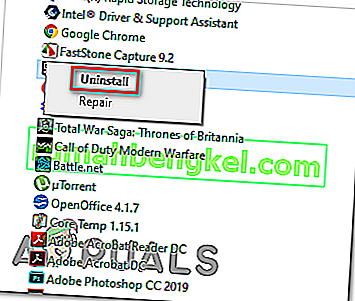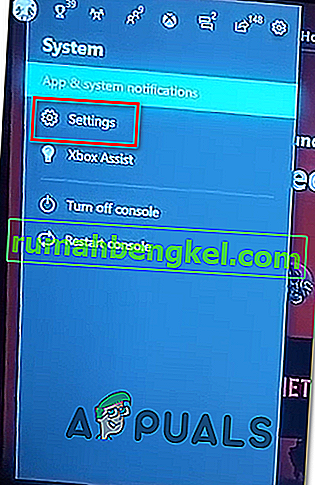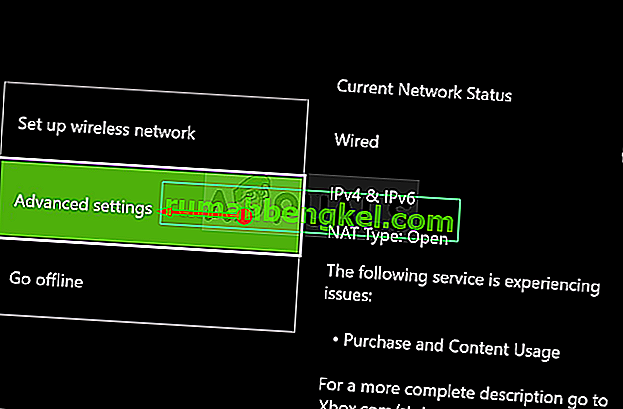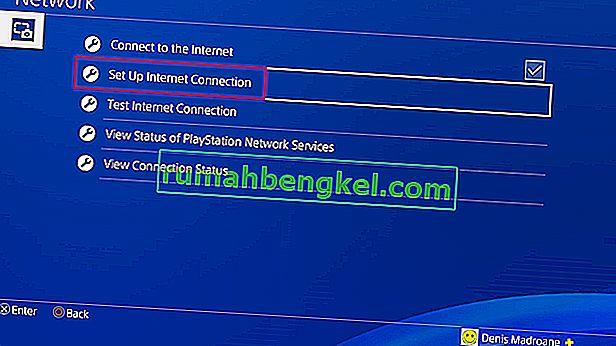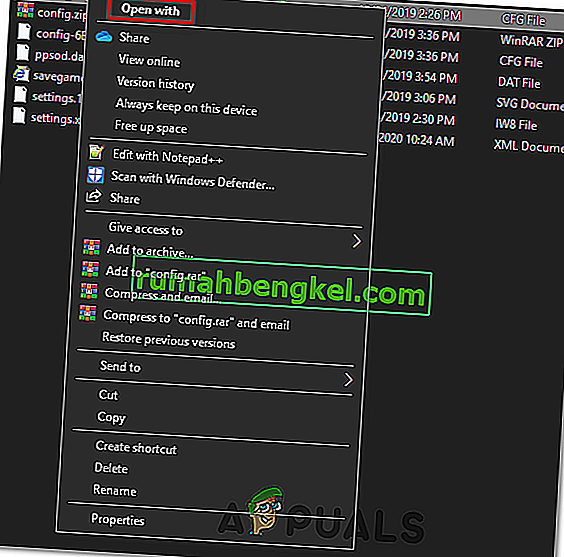90002のエラーコード(サーバーとの接続が失われた)は、一部のユーザーが積極的に(ランダムな間隔で)ゲームをプレイしている間、ファイナルファンタジーXIVで発生することが報告されています。影響を受けるほとんどのユーザーは、初期画面またはキャラクター作成メニューでエラーが発生しないことを報告しています。

結局のところ、この特定のエラーコードを引き起こす可能性のある複数の異なる原因があります。
- 一般的なIP / TCPの不整合 –この問題の原因となる可能性のある最も一般的な問題の1つは、現在割り当てられているIPアドレスの問題または伝送制御プロトコルの不整合です。このシナリオが当てはまる場合は、ルーターを再起動またはリセットすることで問題を解決できるはずです。
- レベル3 ISP注 –あまり知られていないISPを使用している場合、ファイナルファンタジーで現在経験しているドロップイン接続は、ユーザーとサーバー間の大幅な遅延またはパケット損失が原因で発生する可能性があります。この場合、VPNを使用すると、これらの症状を軽減できるはずです。
- 大きな送信オフロードが有効になっている –結局のところ、TCPなどの上位レベルのプロトコルが大きなパケットを個々のヘッダーの小さなパケットに分割するのを防ぐはずのこのネットワークアダプター設定は、ファイナルファンタジーXVIの安定性を妨げる可能性があります。この場合、ネットワークアダプターの設定にアクセスし、大量送信オフロード機能を無効にすることで、この問題を解決できるはずです。
- 破損したゲームファイル –送信されたパケットの形式が正しくないか不良であるため、このエラーコードが表示される可能性もあります。ゲームサーバーが接続を拒否することを決定した場合、ゲームサーバーとの接続が切断される可能性があります。このシナリオが該当する場合は、ゲームとすべての関連コンポーネントを再インストールすることで、この問題を修正できるはずです。
- アバストファイアウォールの無効化 –サードパーティの保護スイートとしてアバストファイアウォールまたはアバストAVを使用している場合、セキュリティスイートとスクウェアエニックスメガサーバー間の競合が原因でこのエラーが表示される可能性があります。この場合、リアルタイム保護を無効にするか、サードパーティツールを完全にアンインストールすることで、問題を解決できるはずです。
- 一貫性のないDNS –コンピューターが自動的に割り当てられたDNSを現在使用している場合、その範囲はFFXIVメガサーバーとの非互換性に寄与している可能性があります。この場合、Googleが提供するDNSに切り替えることで、この問題を解決できるはずです。
- ルーターがUPnPをサポートしていない – UPnPをサポートしていない古いルーターモデルを使用している場合、ゲームのメガサーバーに接続されているときにこのテクノロジーを無視するには、ファイナルファンタジーIVのメイン構成ファイルを変更する必要がある場合があります。
方法1:ルーターをリセットして再起動する
一部の影響を受けるユーザーによると、この問題は、ルーターとのIPまたはTCPの不整合によっても発生する可能性があります。このシナリオが該当する場合、ルーターを再起動するだけで問題を解決できるはずです。より厳しい状況では、ファイナルファンタジーXIVの90002エラーを解決するために、ルーターのリセットが必要になる場合があります。
影響を受ける複数のユーザーが、これから紹介する2つの操作のいずれかで問題を解決できることを確認しました。
ネットワークデバイスの背面にある電源ボタンを押すか、ルーターから電源ケーブルを物理的に外して、ルーターを簡単にリセットします。
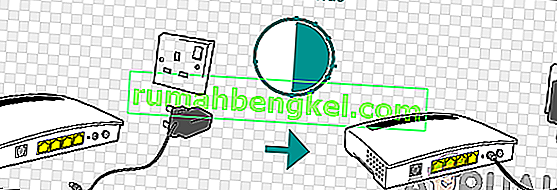
これを行った後、少なくとも30秒待って、パワーコンデンサが完全に放電されることを確認します。
これを行ったら、ルーターの電源をもう一度入れ、インターネット接続が再確立されるのを待ってから、ファイナルファンタジーXIVをもう一度起動し、90002エラーが表示されるかどうかを確認します。
その場合は、ルーターをリセットして先に進む必要があります。ただし、その前に、この操作によって、以前に確立した可能性がある一部のカスタム設定が上書きされる可能性があることに注意してください。これには、以前に構成した可能性のあるカスタム資格情報と転送ポートが含まれます。
注:ルーターによっては、ルーターが現在保存しているISP資格情報もリセットされる可能性があるため、リセット手順が完了したら、それらを再度挿入できるように準備してください。
ルーターをリセットする準備ができている場合は、ルーターの背面に注意を向け、鋭利な物でネットワークデバイスのリセットボタンを押し続けます。前面のすべてのLEDが一度に点滅するまで、押し続けます。これが発生したら、リセットボタンを離し、ルーターが要求する場合、資格情報を再挿入します。

操作が完了し、インターネット接続が再確立されたら、以前にファイナルファンタジーでエラーを引き起こしていたアクションを繰り返し、問題が解決されたかどうかを確認します。
ネットワーク接続が失われた後も同じ90002エラーが表示される場合は、下の次の潜在的な修正に移動してください。
方法2:VPNを使用してLevel3 ISPノードを回避する(該当する場合)
エラーコードを見ると、エラーは基本的に「サーバーまたはより直接的なメモによって接続が切断されました」と解釈できます。他のゲームやアプリケーションで同様の問題に直面していない場合は、ISPに注意を向ける必要があります。
プレミアムISP(インターネットサービスプロバイダー)を使用していない場合は、自分とサーバー間の大幅な遅延またはパケット損失が原因で、ファイナルファンタジーでこれらのドロップイン接続を取得している可能性があります。レベル3ノード、またはユーザーとゲームサーバーの間にある同様に評判の悪いプロバイダーノードがこの問題の原因である可能性があります。
このシナリオが当てはまる場合は、ISPに連絡して状況を改善するよう依頼するか、VPNサービスを使用してISPのメモを回避できます。
VPNのお気に入りがすでにある場合は、Final Fantasy XIVゲームサーバーに接続する直前に、VPNを構成して有効にします。
お気に入りがなく、無料のVPNクライアントを構成する手順を探している場合は、以下の手順に従ってください。
注:以下の手順では、Hide.Me VPNの無料プランを使用するプロセスについて説明します。他のVPNの代替案を使用する場合は、ゲームに最適なVPNのリストから1つ選択してください。
- Hide.Me VPNの公式ダウンロードページにアクセスし、[ ダウンロード ]ボタンをクリックします。

- 次の画面で、[登録]ボタンをクリックしてから、無料版のHide.me for Windowsをダウンロードします。
- 次のプロンプトが表示されたら、メールアドレスを入力し、Enterキーを押して登録を完了します。

注:インストールプロセスを完了するには、有効なメールアドレスが必要になることに注意してください。
- 操作が完了したら、メールボックスにアクセスし、Hide.meからの確認メールを探して、確認リンクをクリックして登録を確認します。
- 確認プロセスが正常に完了したら、次のメニューから[ アカウントの作成 ]をクリックします。

- 操作が完了したら、[ 価格 ] > [無料 ]に移動し、[ 今すぐ適用 ]をクリックして無料プランを選択します。

- 自由な計画が正常に有効化されたら、に行くのダウンロードセクションとをクリックして今すぐダウンロードあなたが使用していることを、Windowsのバージョンに関連付けられているボックスをオンにします。

- ダウンロードが完了したらすぐにインストーラーをダブルクリックし、画面の指示に従ってシステムレベルのバージョンのHide.Meのインストールを完了します。

- インストールが完了したら、ステップ4で確認した資格情報を使用してサインインします。
- 最後に、[ 無料試用を開始する ]をクリックし、場所を選択して、VPN接続が適用されるのを待ちます。
- Final Fantasy XIVを起動して、操作が完了したかどうかを確認します。
方法3:大きな送信オフロードを無効にする
結局のところ、この問題はLarge Send Offloadという名前のネットワークアダプター設定が原因で発生する可能性もあります。このネットワーク機能は、TCPなどの上位レベルのプロトコルが、大きなパケットを個々のヘッダーを持つ一連の小さなパケットに分割するのを防ぐためのものです。これは一般にネットワークパフォーマンスの最適化に適していますが、MMO(ファイナルファンタジーXIVを含む)は、この機能が有効になっている間、ランダムな切断をトリガーする傾向があります。
影響を受けたユーザーの何人かは、ネットワークアダプターの設定にアクセスし、IPV4およびIPV6のラージセンドオフロード機能を無効にすることで問題を解決できることを確認しました。
これを行うには、以下の手順に従います。
- 押してWindowsキー+ Rを開くためにファイル名を指定して実行 ]ダイアログボックスを。次に、テキストボックスに「ncpa.cpl」と入力し、Enterキーを押して[ ネットワーク接続 ]メニューを開きます。
- [ ネットワーク接続 ]メニュー内で、アクティブなイーサネットネットワークを右クリックし、コンテキストメニューから[ プロパティ ]をクリックします。
- 内部イーサネットのプロパティ]メニューを選択ネットワーキング ]タブをクリックし、上の設定(下使って接続)
- あなたが取得するとコントローラのプロパティ、メニュー選択高度の上部に水平メニューからタブを選択し大量送信オフロードv2の(IPv4)をからプロパティメニュー、その後にそれの値を設定して無効。
- Large Send Offload v2(IPv6)プロパティで同じことを繰り返し、[OK]をクリックして変更を保存します。
- コンピュータを再起動し、操作が修正されたかどうかを確認します。
同じ問題が引き続き発生する場合は、下の次の潜在的な修正に移動します。

この方法が適用できない場合は、次の潜在的な修正に進んでください。
方法4:ゲームを再インストールする
一部の影響を受けるユーザーが確認したように、FFXIV 90002エラーは、送信された不正なパケットまたは不良パケットが原因で発生することもあり、結果としてゲームサーバーとの接続が切断されます。それはキャラクターの動きのような一般的なアクションかもしれないし、より散発的に何かかもしれない。どちらの場合でも、FFXIVのゲームサーバーがバックパケットを検出すると、接続が終了します。
このシナリオが当てはまる場合は、公式チャンネルからゲームを再インストールすることで、この問題を修正できるはずです。以下の手順に従ってください。
- 押してWindowsキー+ Rを開くためにファイル名を指定して実行 ]ダイアログボックスを。次に、「appwiz.cpl」と入力してEnterキーを押し、[ プログラムと機能]画面を開きます。

- [ プログラムと機能]画面内で、インストールされているアイテムのリストを下にスクロールし、Final Fantasy XIVインストールに関連するエントリを見つけます。表示されたら、それを右クリックして、新しく表示されたコンテキストメニューから[ アンインストール ]を選択します。
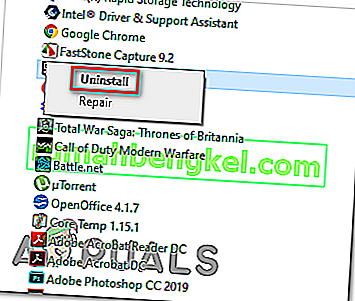
- アンインストール画面内で、アンインストール画面の指示に従って手順を完了します。
- 操作が完了したら、コンピューターを再起動して、Final Fantasy XIVクライアントの再インストールを続行します。
- インストールが完了したら、ゲームをもう一度起動して、問題が解決したかどうかを確認します。
同じ問題が引き続き発生する場合は、下の次の潜在的な修正に移動します。
方法5:アバストファイアウォールを無効にする(該当する場合)
影響を受ける複数のユーザーによると、この問題はアバストファイアウォールとのゲームの競合が原因で発生する可能性もあります。この競合は4月に最初に報告され、これまでのところ、AvastもSquare Enixもこの問題の修正をリリースしていません。
技術に精通したFFXIVユーザーが行った調査の一部では、FFXIVが未加工のネットワークトラフィックを受信すると、この同じトラフィックへのアクセスが妨害されてしまうことが判明しました。
このシナリオが当てはまり、実際にアバストファイアウォールを使用している場合、同じセキュリティルールがそのまま残るため、それを無効にしても問題が解決しない可能性があります。
タスクバーメニューからリアルタイム保護を無効にすることでそれを試すことができますが、影響を受けた多くのユーザーがこれでは不十分であると報告しています。

この競合を解決する唯一の確認済みの方法は、サードパーティスイートを完全にアンインストールすることです。
- 押してWindowsキー+ Rを開くためにファイル名を指定して実行 ]ダイアログボックスを。次に、「appwiz.cpl」と入力してEnterキーを押し、[ プログラムと機能 ]メニューを開きます。

- [ プログラムと機能 ]メニュー内で、インストールされているプログラムのリストを下にスクロールし、Final Fantasy XIVで問題を引き起こしていると思われるアンチウイルスを見つけます。
- 表示されたら、それを右クリックして、コンテキストメニューから[ アンインストール ]を選択します。

- アンインストール画面で、アンインストールプロンプトに従ってプロセスを完了し、コンピューターを再起動します。
- 次回の起動が完了したら、ゲームをもう一度起動して90002エラーコードが解決されたかどうかを確認します。
方法6:GoogleのDNSに切り替える
結局のところ、このエラーコードは、DNS(ドメインネームシステム)の不整合が原因で、PCがFFXIVメガサーバーに接続できないことによっても発生する可能性があります。
影響を受けたいくつかのユーザーは、デフォルトのDNSからGoogleが提供するDNSに切り替えることで問題を解決できたと報告しています。この切り替えを行うと、一貫性のないDNSによって引き起こされる問題の大部分が解決されます。
ただし、その手順は、ファイナルファンタジーXIVをプレイするプラットフォームによって異なることに注意してください。このため、第3の異なるガイド(このゲームを利用できるプラットフォームごとに1つ)を作成しました。
GoogleのDNSに切り替える場合は、次のサブガイドのいずれかに従ってください。
A. Xbox OneでのGoogle DNSの使用
- メインのXboxダッシュボードで、コントローラーのガイドメニューを押し、[設定]> [ネットワーク]に移動して、[ 詳細設定]メニューにアクセスします。
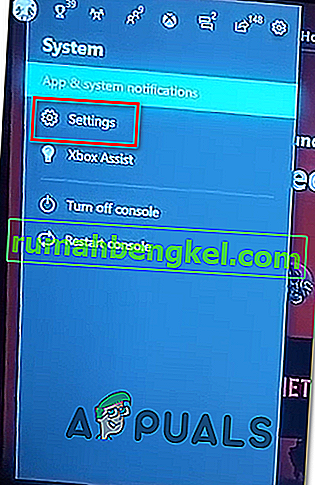
- [詳細設定]メニューが表示されたら、[ DNS設定 ]をクリックし、サブメニューから[ 手動 ]を選択します。
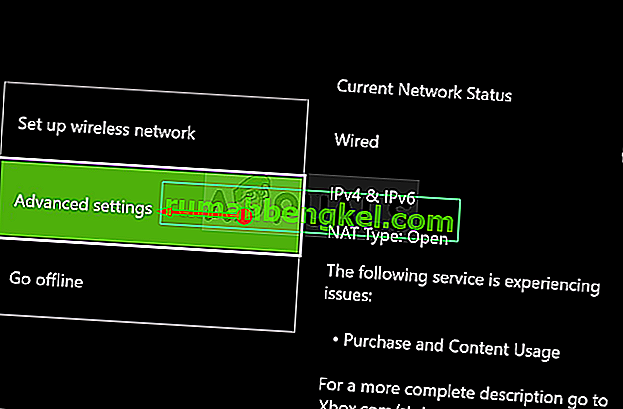
- 内部DNS設定、先に行くと、設定8.8.8.8を通り、プライマリDNSおよび8.8.4.4。セカンダリDNSとして。

注: iPV6にGoogle DNSを使用する場合は、代わりに次の値を使用してください。
プライマリDNS – 208.67.222.222
セカンダリDNS – 208.67.220.220
- 変更が完了したら、変更を保存し、コンピューターを再起動して、問題が解決したかどうかを確認します。
B. WindowsでのGoogle DNSの使用
- 押してWindowsキー+ R開くためのファイル名を指定して実行 ]ダイアログボックスを。次に、「ncpa.cpl」と入力してEnterキーを押し、[ ネットワーク接続 ]メニューを開きます。
- [ ネットワーク接続 ]メニュー内で、アクティブに使用しているネットワークを右クリックします。現在ワイヤレスネットワークに接続している場合は、Wi-Fi(ワイヤレスネットワーク接続)を右クリックして、コンテキストメニューから[ プロパティ ]をクリックします。イーサネットケーブルでインターネットに接続している場合は、[ イーサネット(ローカルエリア接続) ]を右クリックします。
- プロパティ画面が表示されたら、上部の水平メニューから[ ネットワーク ]タブをクリックします。これを実行したら、 [ この接続は次の項目を使用します]の下のモジュールに移動し、 [ インターネットプロトコルバージョン4(TCP / IPv4) ]を選択して、[ プロパティ ]ボタンをクリックします。
- 次の画面で、[ 全般 ]タブをクリックし、[ 次のDNSサーバーアドレスを使用する ]に関連付けられているトグルを選択して、優先DNSサーバーと代替DNSサーバーを次の値に置き換えます。
8.8.8.8 8.8.4.4
- TCP / IPV4に応じて値が調整されたら、インターネットプロトコルバージョン6(TCP / IPv6)でステップ4を繰り返し、新しいプロトコルでGoogle DNSに切り替えます。
2001:4860:4860 :: 8888 2001:4860:4860 :: 8844
- 実装した変更を保存し、コンピューターを再起動して、ファイナルファンタジーXIVのエラーコードが解決されたかどうかを確認します。

C. Ps4でのGoogle DNSの使用
- PS4のメインダッシュボードメニューから、上部の水平メニューバーを使用してオプションに移動し、[設定]メニューにアクセスします。
- [設定]メニューの[ネットワーク]メニューにアクセスし、[ インターネット接続のセットアップ ]を選択して、Xキーを押して開始します。
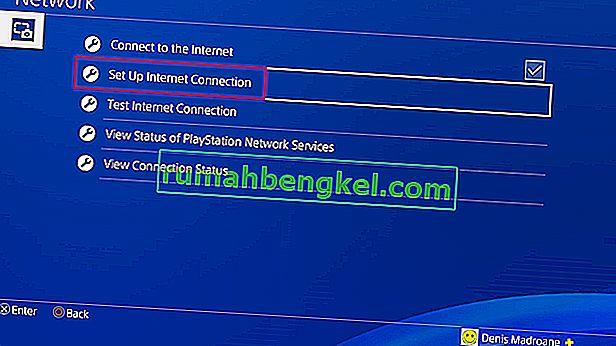
- 次の画面で、使用しているネットワークのタイプ(ワイヤレスまたはイーサネット)に応じて、Wi-FiまたはLANを選択します。
- 次のメニューで、使用可能なオプションのリストから「カスタム」を選択し、IPアドレスを「自動」に設定します。
- で、DHCPホスト名のメニューにエントリーセットを指定しないでくださいを。
- 内部DNS設定メニュー、それを設定マニュアル、その後、変更のプライマリDNSに8.8.8.8とセカンダリDNSに8.8.4.4を。

- 変更を保存し、コンソールを再起動してFinal Fantasy XIVを起動し、問題が解決されたかどうかを確認します。
切り替えた後も同じ問題が引き続き発生する場合は、下の最終修正に移動します。
方法7:FFXIVにUPnPを無視するよう強制する(該当する場合)
以下の方法のいずれもうまくいかず、PCでこのエラーが表示される場合は、ファイナルファンタジーXIVの.cfgファイル(FFXIV.cfg)を編集して実行可能ファイルを強制的に回避することで問題を修正できる可能性がありますUPnPの使用。
この修正は、UPnPをサポートするように装備されていない古いルーターモデルを使用している状況で報告されます。このシナリオが当てはまる場合、ゲームの構成ファイルを編集してネットワーク設定セクションからUPnPを無効にすることにより、90002エラーコードの出現を排除できるはずです。
この修正を試して展開したい場合は、以下の手順に従って、ファイナルファンタジーにUPnPを無視させます。
- ファイルエクスプローラーを開き、マイドキュメントを開いてマイゲームに移動し、FF14フォルダーをダブルクリックします。
- FF14フォルダーに入ったら、FFXIV.cfgを右クリックし、新しく表示されたコンテキストメニューから[ アプリケーションから開く ] > [メモ帳 ]をクリックします。
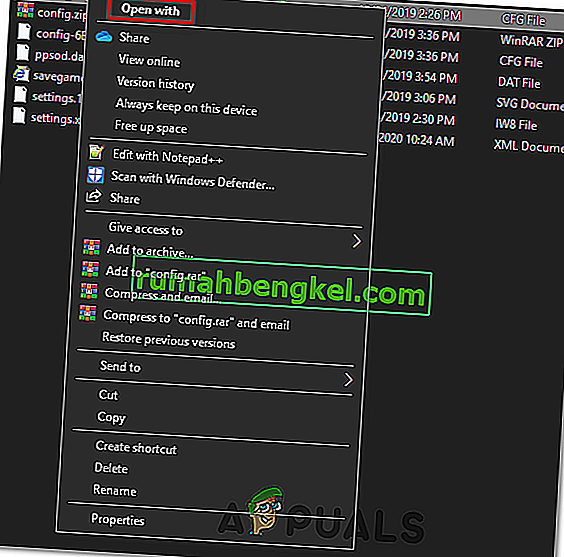
注:Notepad ++のようなより効率的なテキストエディタがインストールされている場合は、ネイティブのNotepadプログラムの代わりにそれを使用してください。
- メモ帳で.cfgファイルを正常に開くことができたら、設定のリストを下にスクロールして、[ネットワーク設定]に移動します。
- 内部ネットワークの設定、変更を保存1から0へのUPnPの値を変更します。
注:変更を保存するときは、.cfgファイルの名前を変更しないでください。